Win10专业版与Win7安全模式不一样的进入方法
Win7系统进入安全模式是很方便的,但是Win10专业版系统就有一些变化了,有时候需要进入安全模式进行查毒什么的,那么Win10专业版如何进入安全模式呢,通常都是通过设置那里进入安全模式,十分复杂,下面我来介绍下如何简单的进入Win10专业版安全模式。
Win10专业版安全模式怎么进入:
1:在Win10专业版系统里同时按下”Win+R“组合按键,在打开的运行对话框里输入命令:msconfig,然后点击确定,如下图所示。

2:点击打开系统配置窗口,选择引导选项卡,如下图所示。
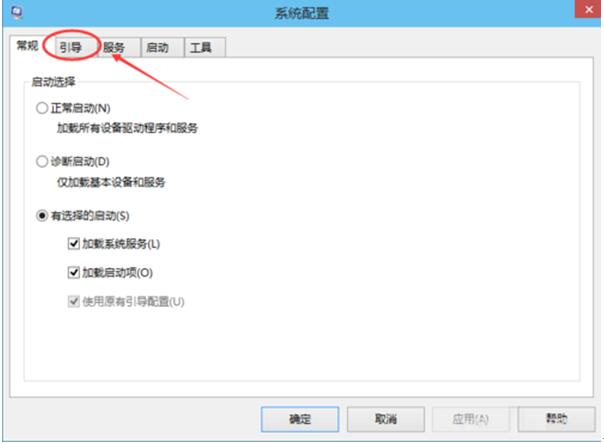
3:在引导选项卡窗口下,将引导选项下的安全引导(F)勾中,然后点击确定,如下图所示。
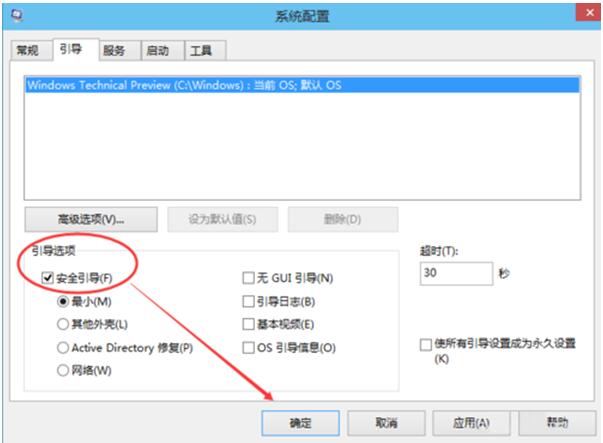
4:点击后,系统提示重新启动后,会进入安全模式,如下图所示。
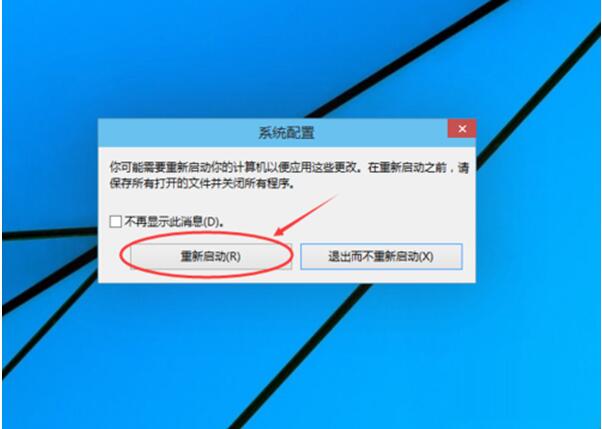
5:点击重新启动后,Win10专业版系统正在启动。如下图所示。

6:Win10专业版系统重新启动好后,输入密码,点击→图标登录Win10专业版安全模式。如下图所示。
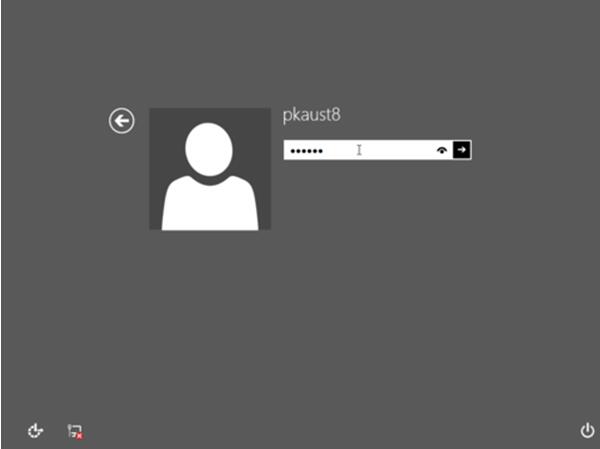
7:登录成功后,即进入了Win10专业版的安全模式,如下图所示。
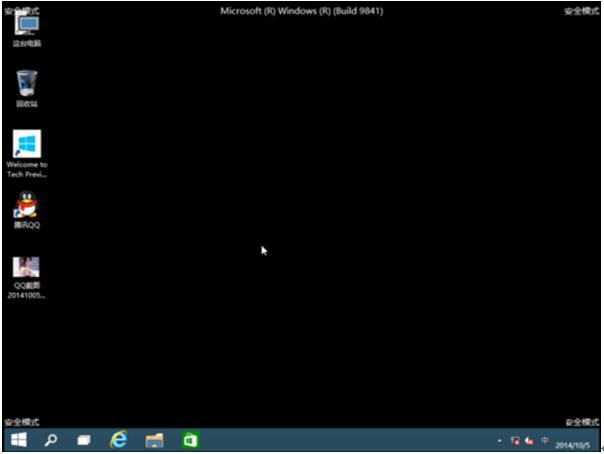
以上内容就是关于在Win10专业版与Win7系统下安全模式不一样的进入方法,更多系统教程请继续关注系统之家官网!










